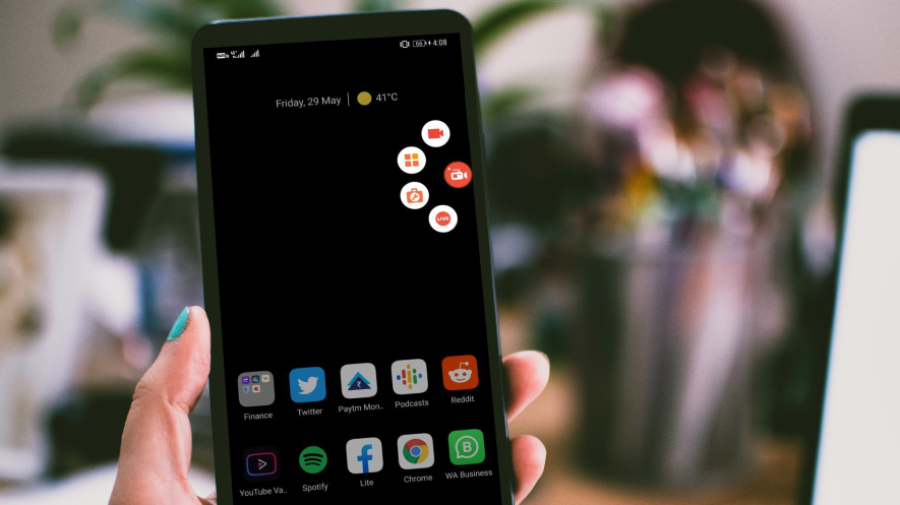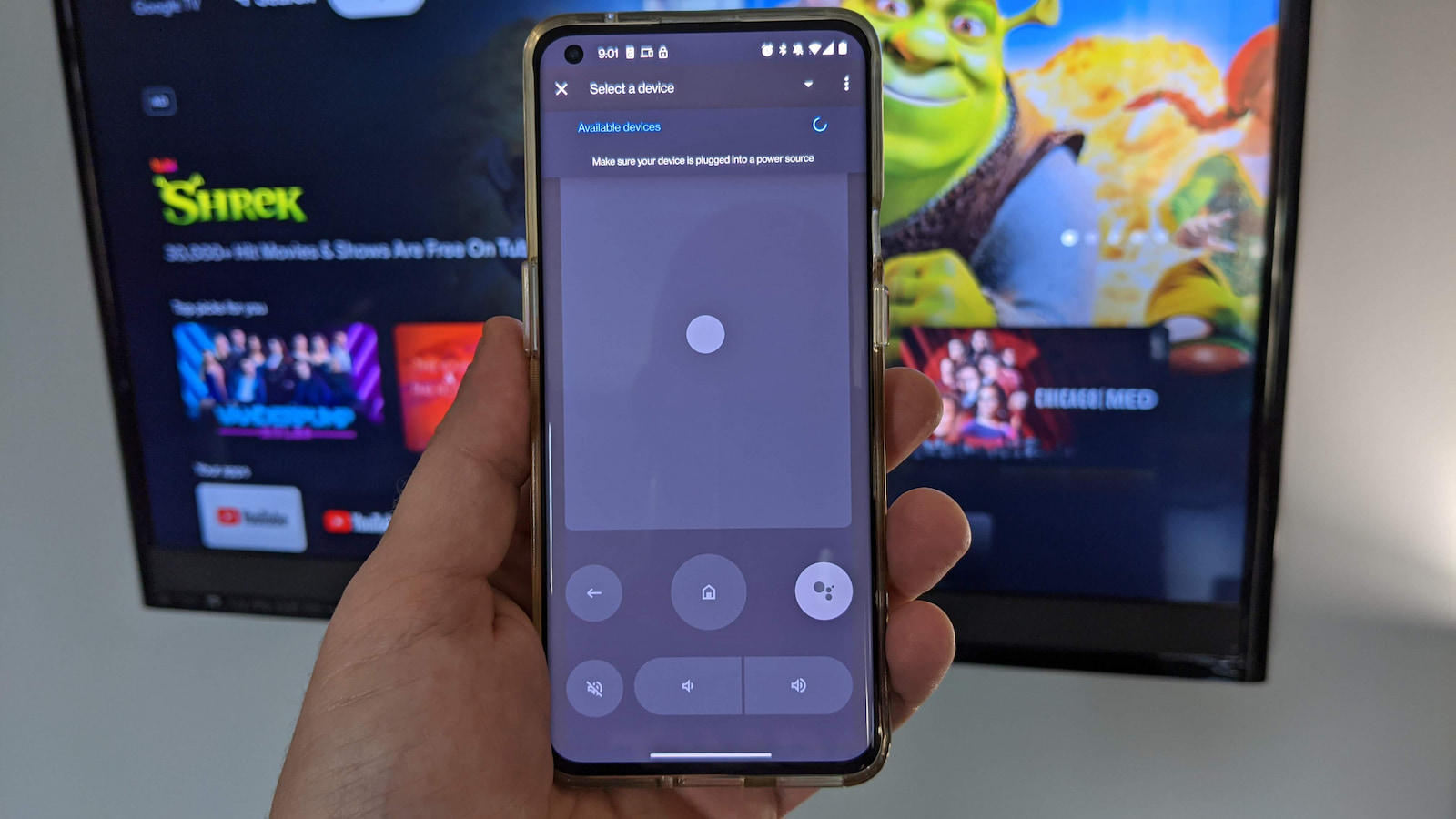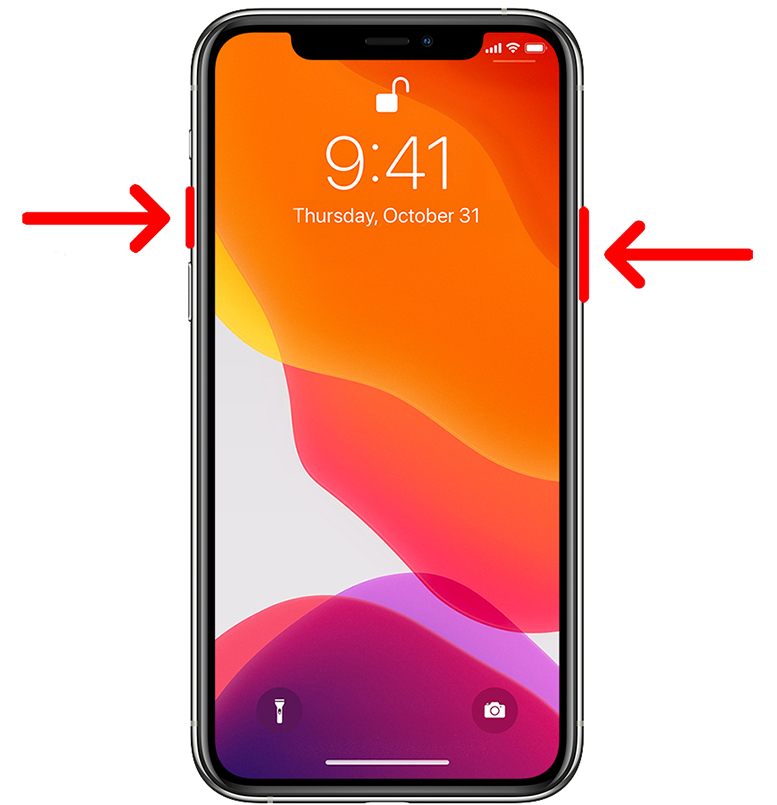پرینت گرفتن از اس ام اس ها (0 تا 100)
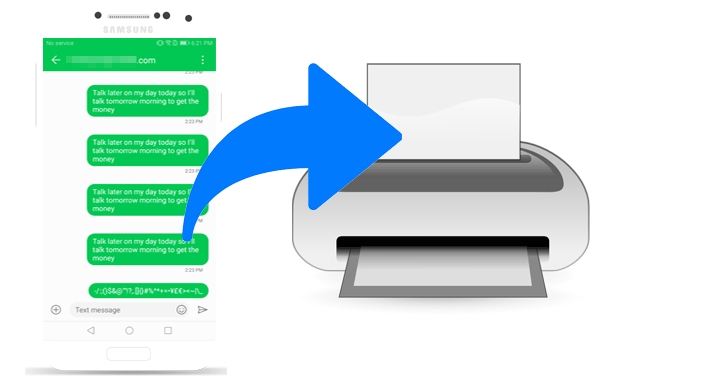
آموزش پرینت گرفتن از اس ام اس ها
ممکن است زمانی برسد که شما نیاز داشته باشید از پیامکهای ردوبدل شده در گوشی همراه خود یک پرینت کاغذی تهیه کنید. برایاینکه بتوانید این کار را انجام دهید احتیاج به طی مراحلی دارید که ما در این مقاله سعی میکنیم این مراحل را بهصورت کامل و دقیق به شما آموزش دهیم. حتماً میدانید که امکان پرینت گرفتن از پیامکها در سیستمعامل اندروید و آی او اس بهصورت پیشفرض وجود ندارد اما اگر شما قصد داشته باشید که این پرینت را تهیه کنید باید از روشهای خاصی استفاده کنید تا بتوانید به نتیجه برسید. ما سعی میکنیم هر آنچه که لازم است برای این کار بدانید را در این مقاله گنجانده و راهحل مناسبی را به شما ارائه بدهیم. اگر در حین خواندن مطالب مقاله و اجرای آنها با سوال یا مشکلی روبرو شدید و یا نیاز به دانستن جزئیات بیشتری راجعبه این ترفند داشتید از کارشناسان ما کمک بخواهید.
باآنکه ممکن است این کار چندان رایج نباشد و کمتر کسی باشد که بخواهد از پیامک های خود پرینت کاغذی تهیه کند اما بسیاری از کاربران برای اطمینان خاطر هم که شده میخواهند بهصورت فیزیکی و در جایی غیر از فضای مجازی و فضای ابری از اطلاعات خود در بخش پیامک تلفن همراه یک پشتیبان داشته باشند.
گوشی های موبایل به همراه تخفیف های ویژه مبیت را ببینید : قیمت گوشی
چرا باید از گفتگوهای برنامه پیامک گوشی خود پرینت تهیه کنیم؟
اگر بکاپ گرفتهاید اما هنوز هم احتیاج دارید که پیامکهای شما بهگونهای ذخیره شوند که در دسترستان باشد میتوانید روی گزینه پرینت گرفتن از آنها فکر کنید. شما برای این کار احتیاج به استفاده از یک قابلیت دارید که ایر پرینت(AirPrint) و گوگل کلود پرینت Google Cloud Print نام دارند. این دو قابلیت میتواند برای شما این امکان را فراهم کند که بدون استفاده از اتصال به کابل و بهصورت بیسیم با یک پرینتر ارتباط برقرار کرده و از محتواهای موجود در دستگاه اندروید خود پرینت بگیرید. مثلاً اگر یک فایل پی دی افی را در دستگاه اندرویدی و موبایل هوشمند خود ذخیره کردهاید میتوانید با تکیه بر پرینتری که از قابلیت ایر پرینت (AirPrint) و گوگل کلود پرینت (Google Cloud Print) پشتیبانی میکند از فایل خود پرینت بگیرید. این به این معنی است که شما برایآنکه بتوانید از اطلاعات دستگاه موبایل خود بهصورت بیسیم پرینت تهیه کنید احتیاج به پرینتری دارید که از این دو قابلیت پشتیبانی کند. امروزه اکثر پرینترهای دیجیتال این قابلیت را دارد. برایآنکه بتوانید نحوه استفاده از این دو قابلیت را روی پرینترهای متناسب با آنها بدانید میتوانید از کارشناسان با کمک بخواهید. آنچه که امروز در مقاله به آن میپردازیم ترفند ضبط اسکرین شات از اطلاعات موبایل شما میباشد.
ترفند اصلی مربوط به ضبط اسکرین شات میشود!
بدلیل آنکه در سیستمعاملهای اندروید و آی او اس امکان پرینت گرفتن مستقیم از اطلاعات گوشی فراهم نشده است شما باید با استفاده از ضبط اسکرین شات از اطلاعات موردنظر خود اقدام به پرینت آنها بکنید. مثلاً میتوانید وارد صفحهی پیامک های مورد نظر خود بشوید و با کمک کلیدهای ترکیبی اسکرین شات بگیرید و اسکرین شاتها را با تکیه به دو قابلیت ایر پرینت (AirPrint) و گوگل کلود پرینت (Google Cloud Print) و یک پرینتر پشتیبان پرینت کنید.
در هر دستگاهی ممکن است تهیه اسکرین شات متفاوت باشد اما بهطورکلی در دستگاههای اندروید کلیدهای ترکیبی هوم Home و پاور Power یاریگر شما در ضبط اسکرین شات از صفحه نمایش گوشی شما هستند. در گوشی های آی او اس ممکن است که این عملکرد قدری متفاوتتر باشد. در گوشیهای اندروید نیز با توجه به رابط کاربری مختلفی که در انواع گوشیها وجود دارد تفاوتهایی در نحوه ضبط اسکرین شات دیده میشود اما اکثریت این گوشیها از کلیدهای ترکیبی کاهش صدا Volume Down و پاور برای ضبط اسکرین شات پشتیبانی میکنند. اگر هنوز نتوانستهاید بفهمید که دستگاه شما چگونه اسکرین شات میگیرد با کارشناسان ما تماس گرفته و با گفتن مدل گوشی خود از آنها کمک بخواهید.
نحوهی پرینت گرفتن
حال که اسکرین شاتهای خود را گرفتهاید و آماده کردهاید میرویم سراغ مراحل پرینت گرفتن از آنها برای آنکه بتوانید اسکرینشاتهای تهیه شده پرینت بگیرید مراحل زیر را طی کنید:
وارد گالری یا برنامه فوتو Photos در گوشی خود شوید و آن را اجرا کنید.
به بخش اسکرین شاتها Screenshots بروید سه نقطه با لمس گزینه پرینت Print در گوشه سمت راست صفحه پرینتر شما از تصویر موردنظر شما پرینت خواهد گرفت.
اگر پرینتر مورد نظر شما در لیست نباشد باید برای انتخاب آن از گزینه ی Select Printer کمک بگیرید. و پس زا نتخاب پرینتر مورد نظر خود گزینه ی پرینت را انتخاب کنید.
دوباره تأکید میکنیم که اگر میخواهید پرینتر مورد نظر شما با قابلیتهای ایر پرینت و گوگل کلود پرینت همگامسازی شود میتوانید از راهنمایی همکاران ما در بخش پشتیبانی استفاده کنید تا این امکان فراهم شود.
تهیه پرینت از اندروید
پساز بررسی و تهیه پرینت از اطلاعات سیستم عامل آی او اس اکنون نوبت به اندرویدی ها میرسد. شما میتوانید از قابلیت گوگل کلود پرینت استفاده کنید و اطلاعات دستگاه اندرویدی خود را پرینت کنید. شما باید پرینتری را انتخاب کرده که از این قابلیت پشتیبانی کند و بتواند به وای فای مشترک با دستگاه هوشمند شما متصل شود. برای انجام تمامی این مراحل کارشناسان ما در واحد پشتیبانی در کنار شما هستند میتوانید با آنها تماس بگیرید.
باید روی گوشی اندروید خود گوگل کلود پرینت (Cloud Print) را نصب کنید و برای آنکه فایل دانلود این برنامه را راحتتر پیدا کنید میتوانید به اپلیکیشن گوگل پلی استور Google Play Store مراجعه کنید. حتماً توجه کنید که ممکن است که این برنامه از قبل در گوشی شما بهصورت پیشفرض نصب شده باشد.
برخی پرینترها از اپلیکیشنهای اختصاصی خود استفاده میکنند تا امکان تهیه پرینت از اطلاعات گوشی همراه را برای کاربران فراهم کنند. روش دیگر نیز استفاده از گوگل درایو Google Drive است که شما میتوانید برای تهیه پرینت از اطلاعات مندرج در گوشی خود از آن استفاده کنید. برایآنکه جزئیات بیشتری راجعبه هرکدام از این روشها بدانید میتوانید از کارشناسان ما کمک بخواهید
اگر پرینتر شما از قابلیتهای مورد نیاز پشتیبانی نکرد چه کنید؟
سوالی که ممکن است در اینجا برای شما به وجود بیاید این است که اگر پرینتری در اختیار نداشته باشید که بتواند از دو قابلیت ایر پرینت (AirPrint) و گوگل کلود پرینت (Google Cloud Print) پشتیبانی کند راهحل چیست؟ آیا روشی وجود دارد که بدون استفاده از این قابلیتها از اطلاعات گوشی همراه خود پرینت بگیرید ؟
برای حل این مشکل مشکل در ادامه مطلب با ما همراه باشید.
مانند روش قبلی در این مرحله نیز باید از اطلاعات موردنظر که میخواهید پرینت گرفته بشود اسکرین شات تهیه کنید. حال میتوانید این اسکرین شات را با روشهای مختلفی به دستگاه کامپیوتر خود برسانید.
یکی از این روشها استفاده از فضاهای ذخیرهسازی ابری است. شما میتوانید با استفاده از دراپ باکس DropBox یا گوگل درایو Google Drive فایل خود را فایل اسکرین شات خود را در آن فضا آپلود کرده و با استفاده از دسترسیای که کامپیوترتان به آنها میدهد این فایل را پرینت کنید.
روش دیگر برای آنکه فایل اسکرین شات خود را به کامپیوترتان برسانید این است که فایل را ایمیل کرده و ایمیل خود را در کامپیوتر باز کنید و یا از نسخه دکس تاپ تلگرام کمک بگیرید تا بتوانید به فایلی که در گوشی خود اسکرین شات آن را تهیه کردهاید دسترسی داشته باشید.
این روشها در دستگاههای اندروید و آی او اس تقریباً مشابه یکدیگر است یعنی در هر دو این سیستمها شما ابتدا باید از فایل موردنظر اسکرین شات گرفته و سپس آن فایل را برای تهیه بلیط به کامپیوتر خود منتقل کنید.
جمعبندی
به پایان مقاله رسیدیم و آموختیم که چگونه میتوانیم از پیامکهای ردوبدل شده در گوشی همراه خود یا سایر اطلاعاتی که در گوشی خود داریم پرینت بگیریم. با توجه به اینکه سیستمعاملهای اندروید و آی او اس امکان پرینت گرفتن مستقیم از اطلاعاتشان را در اختیار کاربران قرار ندادند شما با استفاده از آموزشهای مندرج در این مقاله وبا در اختیار داشتن یک پرینتر که از قابلیتهای قابلیتهای ایر پرینت (AirPrint) و گوگل کلود پرینت (Google Cloud Print)پشتیبانی میکند میتوانید از اطلاعات گوشی همراه خود پرینت فیزیکی داشته باشید. اگر سوالی دارید یا راهنمایی احتیاج دارید و یا با مشکل روبرو هستید میتوانید برای حل مشکل خود با کارشناسان ما در تماس باشید.
فروشگاه اینترنتی مبیت
خرید گوشی و لوازم جانبی موبایل از سایت مبیت میتواند بهترین انتخاب و تصمیم باشد؛ چراکه مبیت برای همه محصولات خود هولوگرام و برچسب مخصوص در نظر میگیرد و آنها را با گارانتی معتبر و طولانی مدت عرضه میکند؛ از این رو خیال شما را بابت اصالت کالا راحت میکند و محصولاتی با کیفیت را در اختیار شما قرار میدهد. بنابراین شما میتوانید با خرید گوشی موبایل از سایت مبیت تجربه لذت بخشی را برای خود به ارمغان بیاورید و با هیچ گونه مشکلی در فرایند خرید مواجه نشوید.
پیشنهادات ویژه مبیت
لیست قیمت گوشی شیائومی، مقایسه مشخصات موبایل های سری Mi، پوکو و ردمی، سوالات، بررسی، عکس، نظرات و آنچه برای خرید گوشی Xiaomi نیاز دارید.
لیست قیمت گوشی سامسونگ ، مشخصات موبایل های سری A، M، S و نوت، سوال ها، بررسی، عکس، نظرات و آنچه برای خرید گوشی Samsung نیاز دارید.
لیست قیمت گوشی آیفون ، مشخصات موبایل های سری iphone 11, 12, 13 و pro ، سوال ها، بررسی، عکس، نظرات و آنچه برای خرید گوشی iphone نیاز دارید.
لیست قیمت گوشی نوکیا Nokia با طرح ها و مدل های مختلف به همراه بررسی، عکس، نظرات و آنچه برای خرید گوشی Nokia نیاز دارید.
خرید لوازم جانبی گوشی موبایل | گلس و محافظ صفحه نمایش، قاب، کیف و کاور هوشمند، هندزفری، هدفون و هدست، شارژر، کابل، کارت حافظه و هدست واقعیت مجازی.
خرید اینترنتی هندزفری، هدفون و هدست بی سیم و سیمی با گارانتی اصالت کالا و سلامت فیزیکی به همراه قیمت روز و مشخصات انواع هدفون بلوتوثی.
خرید پاوربانک و شارژر همراه ریمکس Remax، شیائومی Xiaomi، انرجایزر Energizer، تسکو TSCO، انکر Anker، باسئوس Baseus، وریتی Verity، روموس …
خرید گلس گوشی ،انواع بهترین محافظ صفحه نمایش گوشی، سرامیکی، فول چسب و محافظ لنز دوربین و غیره برای تمام برندهای موبایل موجود در بازار.